Có một vài cách test màn hình laptop là kiểm tra bằng My Screen Checker và kiểm tra độ phân giải màn hình. Bài viết dưới đây sẽ hướng dẫn chi tiết bạn cách test màn hình laptop và vì sao nên test.
Test màn hình laptop là gì?
Test màn hình laptop là quá trình kiểm tra, xác nhận độ nguyên vẹn, khả năng hiển thị hình ảnh của màn hình laptop.
Bạn sẽ biết được chất lượng hình ảnh của laptop, tình trạng màn hình cũng như các lỗi màn hình máy tính (nếu có).
Vì sao cần test màn hình laptop?

Thao tác này vô cùng cần thiết với người dùng, kể cả bạn mua laptop mới hoặc cũ. Phương pháp test màn hình laptop giúp bạn tránh mua nhầm sản phẩm bị lỗi hoặc nhẫm model máy.
Nếu khi bạn nhận máy về nhà mới phát hiện ra lỗi hoặc thấy chất lượng bị khác so với con số quảng cáo thì khi đổi, trả, bảo hành thường gặp rất nhiều khó khăn.
Một số phương pháp test màn hình laptop
1. Kiểm tra bằng My Screen Checker

Để test màn hình laptop, bạn có thể truy cập website Myscreenchecker để kiểm tra online. Đây là công cụ hoàn toàn miễn phí và rất dễ sử dụng.
Ngay tại màn hình chính của trang web, bạn sẽ biết được độ phân giải hiển thị của màn hình laptop của mình. Ở phía dưới là 20 ô màu để bạn test màn hình.
Khi bạn click chọn một màu nào đó, cả màn hình sẽ hiển thị màu đó, bạn hãy nhìn thật kỹ xem có điểm màu nào khác biệt không.
Ngoài ra, trang web có nút RANDOM COLOR TEST - TOUCH ME, tính năng này sẽ hỗ trợ bạn test màu ngẫu nhiên.
Còn nếu bạn muốn test thêm nhiều màu khác nữa thì hãy nhấn vào I WANT TO CHECK WITH MORE COLOR để có thêm nhiều màu sắc để chọn lựa.
2. Kiểm tra độ phân giải màn hình
Kiểm tra độ phân giải màn hình là bước quan trọng khi bạn mua máy tính nói chung và laptop cũ nói riêng. Khi bạn đã nắm rõ độ phân giải màn hình, bạn sẽ chắc chắn mình đã sở hữu đúng laptop có độ phân giải như cửa hàng đó rao bán.
Bạn có thể kiểm tra độ phân giải bằng cách làm những bước sau:
Bước 1: Trở về màn hình Desktop, nhấn chuột phải, chọn Display settings
Bước 2: Chọn tab Display ở phía bên trái màn hình

Bước 3: Kéo xuống dưới và nhấn chọn Advanced display settings.

Lúc này, bảng thông số về độ phân giải màn hình laptop sẽ xuất hiện để bạn kiểm tra. Tất cả các máy laptop trên thị trường hiện này đều có độ phân giải tối thiểu là HD (1366 x 768 px) trở lên.
Những lỗi màn hình thường gặp
Lỗi chết điểm ảnh
Lỗi chết điểm ảnh là khi màn hình xuất hiện một vùng, một chấm nhỏ mà màn hình laptop không hiển thị được màu sắc.
Lỗi chết điểm ảnh thường là do khâu sản xuất của hãng. Vì vậy, các hãng sẽ có quy định bảo hành riêng về lỗi chết điểm ảnh. Với Dell, bạn sẽ được đổi mới sản phẩm nếu màn hình xuất hiện quá 6 điểm chết.

Nếu gặp tình trạng này, bạn hãy mang máy đến ngay trung tâm bảo hành để được đảm bảo quyền lợi.
Lỗi màn hình bị bóng mờ

Lỗi màn hình bị bóng mờ là lỗi hiển thị sai màu vĩnh viễn ở màn hình Amoled. Tình trạng này đem lại trải nghiệm rất tệ cho người dùng khi sử dụng sản phẩm. Vì vậy, nếu xảy ra hiện tượng này, đừng ngại ngần mang máy đến ngay trung tâm bảo hành để đổi trả máy mới.
Lỗi màn hình bị sọc
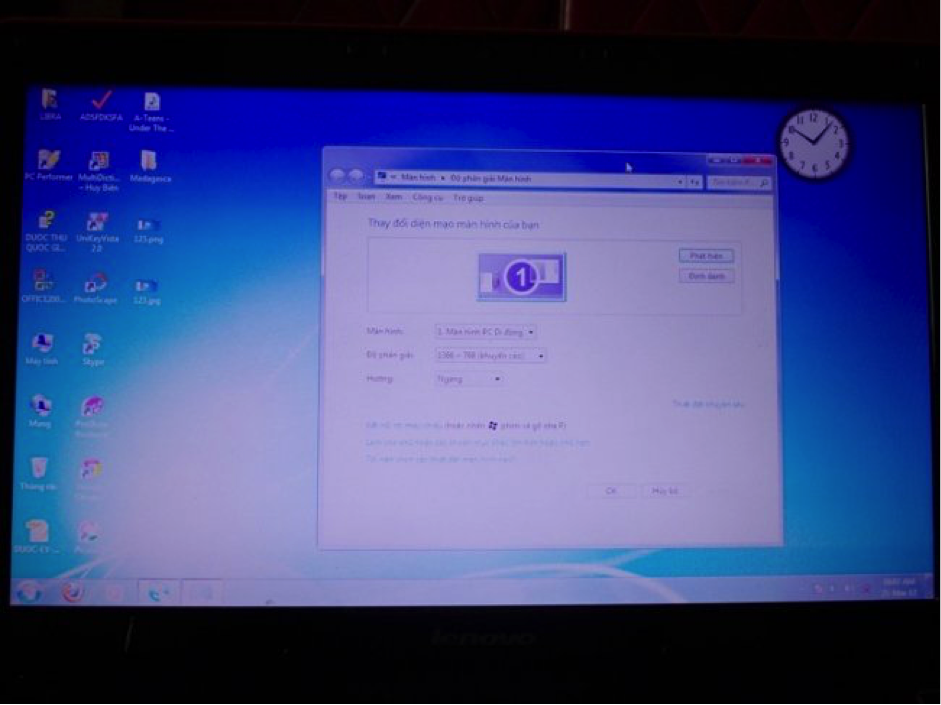
Lỗi màn hình bị sọc là một lỗi tương đối phổ biến. Tình trạng này sẽ xuất hiện những đường sọc không thể hiển thị hình ảnh trên màn hình.
Lỗi sọc màn hình do nhiều nguyên nhân khác nhau như hỏng phần cứng như VGA, hỏng màn hình, hỏng cáp, hoặc cũng có thể do phần mềm như xung đột phần mềm, do driver không tương thích.
Để khắc phục được lỗi màn hình bị sọc, bạn cần xác định được nguyên nhân lỗi từ đó mới có thể đưa ra cách giải quyết hữu hiệu nhất.
Test màn hình Laptop là bước vô cùng quan trọng khi mua máy. Hy vọng với bài viết này, bạn sẽ có thể kiểm tra màn hình một cách đơn giản nhất. Chúc bạn thành công!


 Laptop Mới
Laptop Mới Laptop Cũ
Laptop Cũ Linh Kiện Laptop
Linh Kiện Laptop PC - Linh Kiện PC
PC - Linh Kiện PC Phụ Kiện Laptop, PC
Phụ Kiện Laptop, PC Bàn Phím, Chuột, Loa, Tai Nghe
Bàn Phím, Chuột, Loa, Tai Nghe Thiết Bị Điện Tử
Thiết Bị Điện Tử Sửa Chữa Laptop - PC
Sửa Chữa Laptop - PC













Viết bình luận
Bình luận
Hiện tại bài viết này chưa có bình luận.